如何在系统损坏的主机上重装电脑系统
- 分类:帮助 回答于: 2021年03月10日 08:32:00
日常使用电脑可能会遇到系统损坏的情况,当电脑系统损坏无法进系统的时候我们可以重装系统解决。那么如何在系统损坏的主机上重装系统?下面小编教下大家电脑系统损坏情况下重装系统的方法。
准备工作:
1、一台可以使用的电脑
2、一个8G 以上的u盘
3、下载安装系统之家一键重装系统工具
具体的重装系统步骤如下:
1、打开下系统之家一键重装系统工具,插入空白 U 盘,然后选择制作系统功能开始制作启动 U 盘。

2、在制作系统列表中选择您想安装的系统。
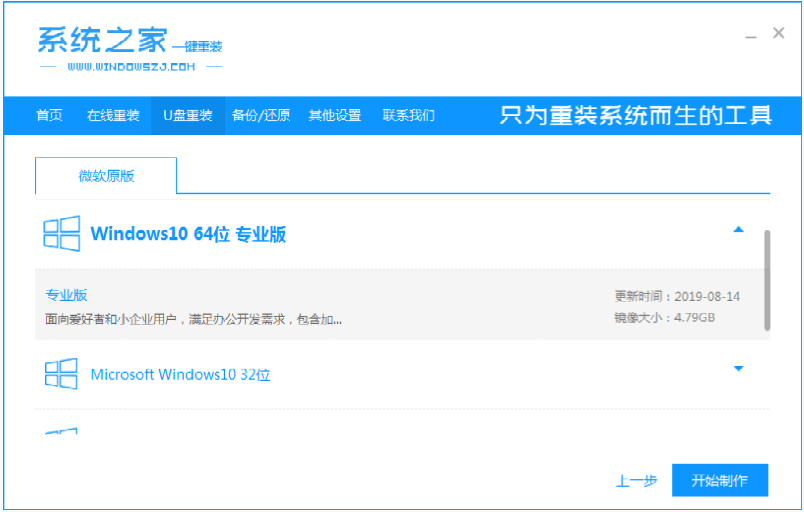
3、备份好u盘重要资料后,选择确定格式化u盘。

4、耐心等待软件自动制作U盘启动以及将下载系统和备份的资料导入到U盘里面。

5、提示U盘已经制作完成了,拔出u盘。(温馨提示 如果出现制作失败,请重新制作失败的U盘)。
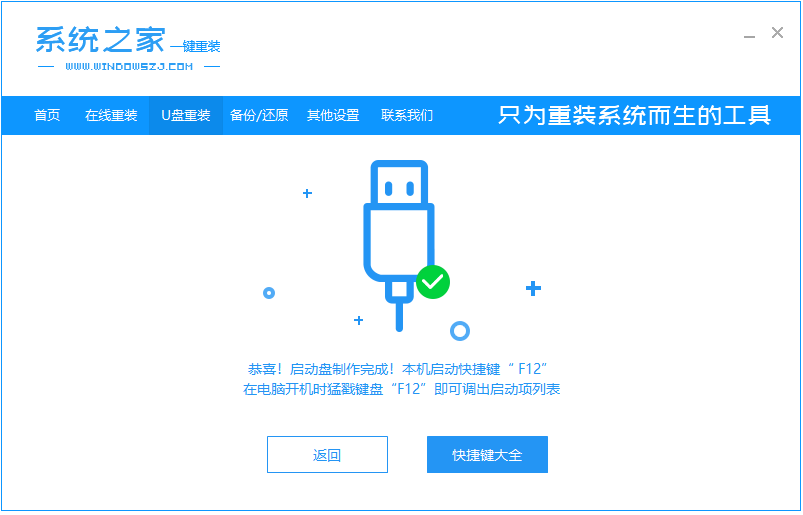
6、将u盘启动盘插入电脑中,选择u盘启动项进入。
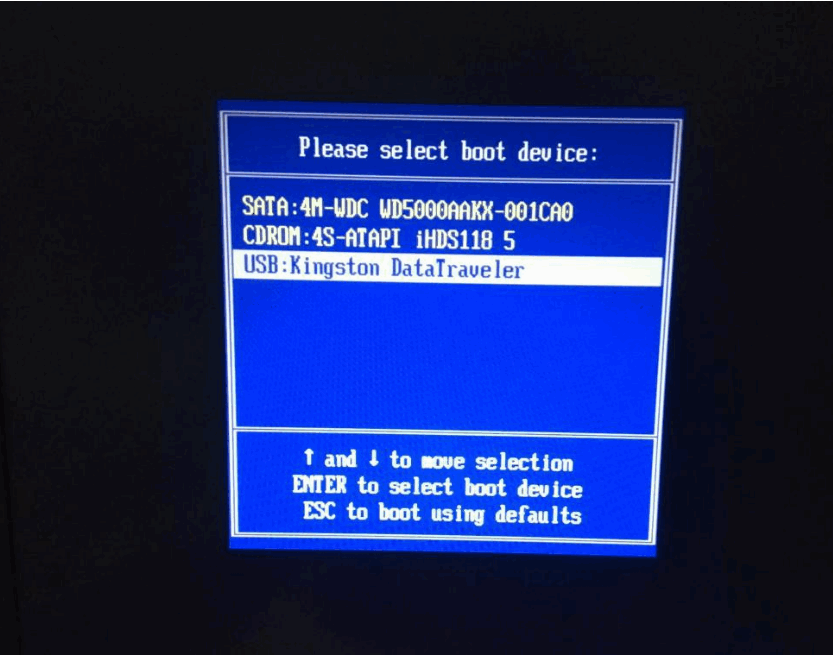
7、选择01项启动,进入pe环境。
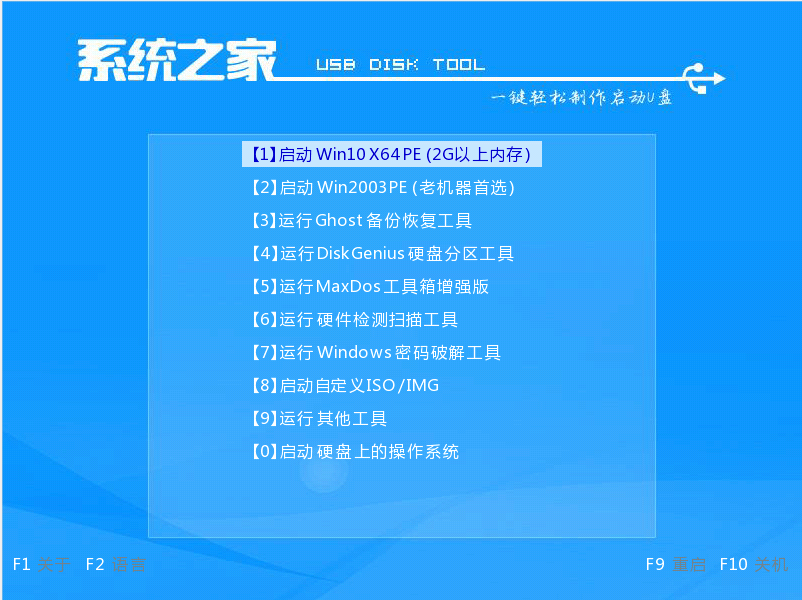
8、打开系统之家装机工具,选择下载好的系统镜像,选择安装到c盘。
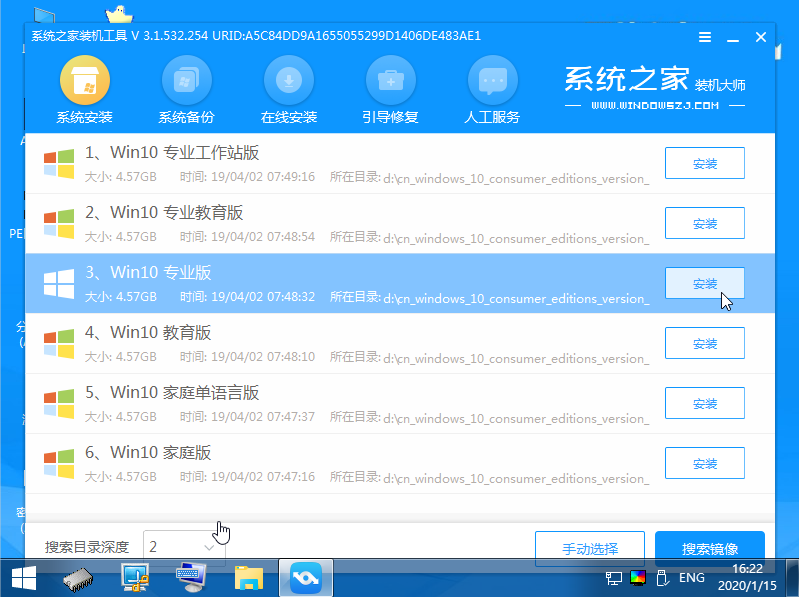
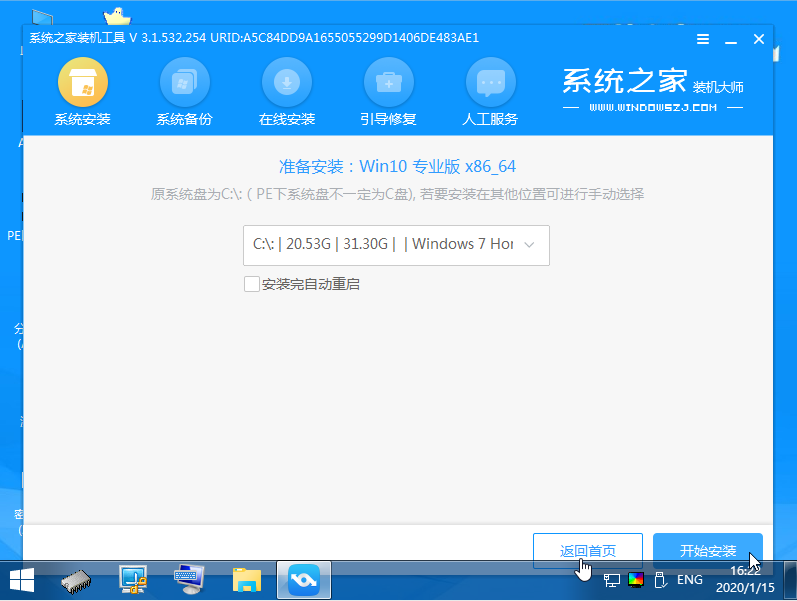
9、耐心等待安装完成,选择重启。
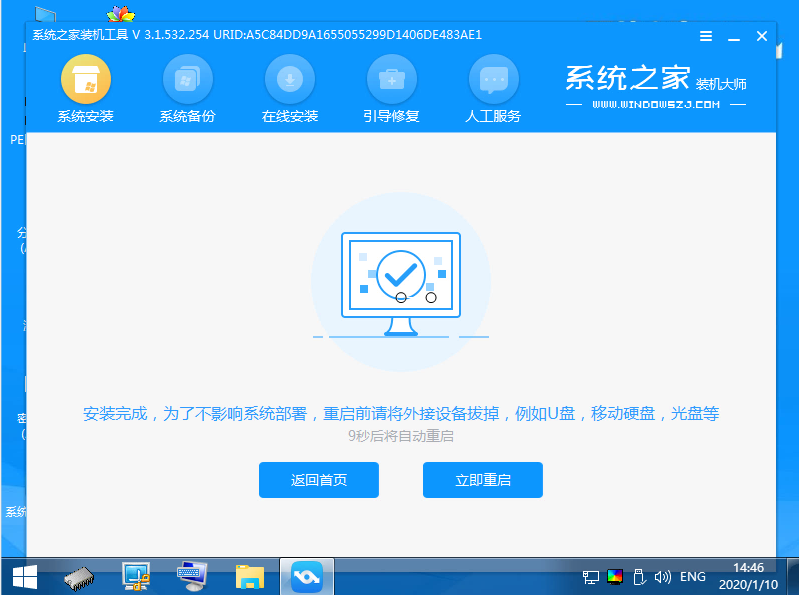
10、重启期间,可能会多次重启,进入以下界面即安装成功。
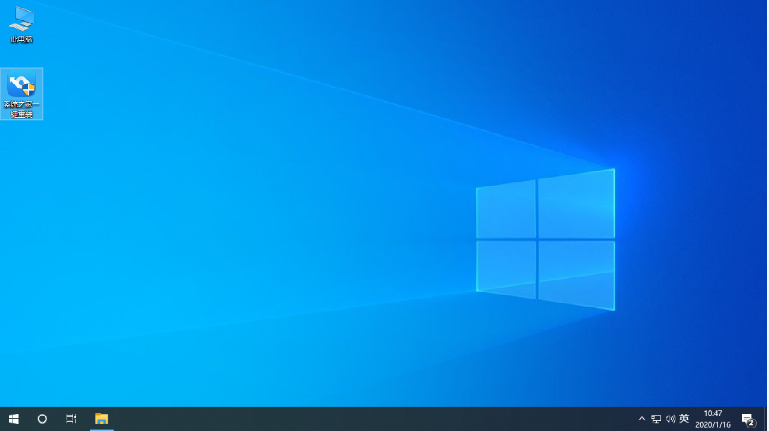
以上便是电脑系统损坏情况下,通过u盘重装系统的过程,有需要的小伙伴可以按照教程进行操作哦。
 有用
26
有用
26


 小白系统
小白系统


 1000
1000 1000
1000 1000
1000 1000
1000 1000
1000 1000
1000 1000
1000 0
0 0
0 0
0猜您喜欢
- pkg文件怎么打开,小编教你怎么打开pkg..2018/06/19
- 运费险使用方法2024/02/17
- 电脑蓝屏重启什么原因2020/08/02
- 高清智能电脑摄像头,让你的视频通话更..2024/02/15
- 如何快速变双眼皮2023/11/22
- wifi连接上不能上网怎么办2020/06/01
相关推荐
- 《二手手机交易指南:教你如何选购优质..2024/03/26
- 电脑双屏怎么切换主屏2020/08/02
- 遇到电脑显示未安装打印机怎么办..2021/04/03
- 如何挑选高清壁纸?五个技巧让你的桌面..2024/10/07
- pc机安装苹果系统步骤2021/01/31
- d盘权限为拒绝访问怎样恢复访问..2021/03/03














 关注微信公众号
关注微信公众号



